※※※※マクデザはAmazonのアソシエイトとして、まくでざは適格販売により収入を得ています。また、他アフィリエイトプログラムによる収益を得ています ※※※※
Windowsでファイルを移動する時、「切り取り」→持っていきたいファイルで「貼り付け」が基本。
同じようにMacで操作をしようとしてもできない。
これは結構意外だった。(でもなぜかコピーならできる)
また、フォルダをコピーして、同じフォルダ名のところ貼り付けると、
フォルダの結合ができる。(MacOS X 10.10以降)
今回はキーボードでファイルをカット&ペーストする方法と、
フォルダの結合の紹介をする。
この記事の目次
キーボードでファイルをカット&ペーストする方法
マウスで移動させればいいんだけど、この方法も覚えておくと意外と便利。
Windowsでのカットペーストに慣れてて、Macでできないとちょっとしたストレスになるし。
1.移動したいファイルまたはフォルダを選択して、コピー([Command+ C])
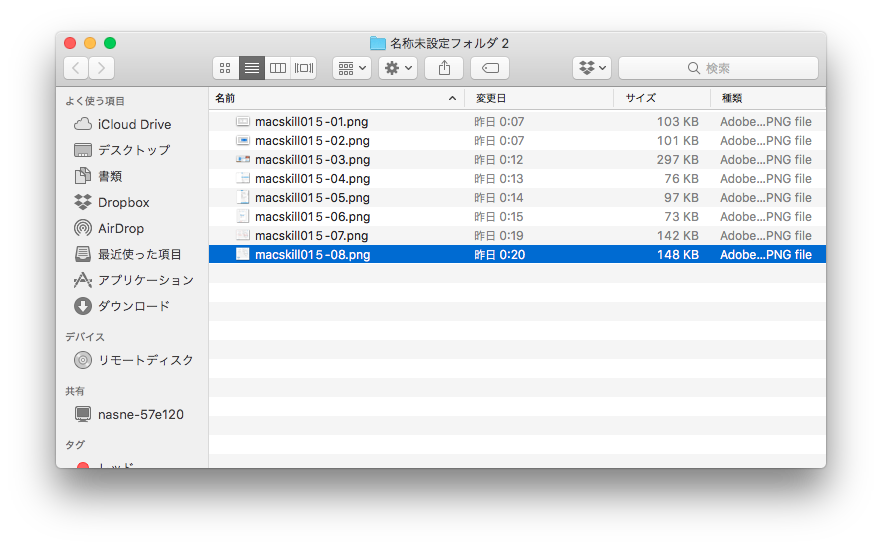
2.移動したいフォルダを開く
3.[Command]+ [Option] +V で貼り付け。
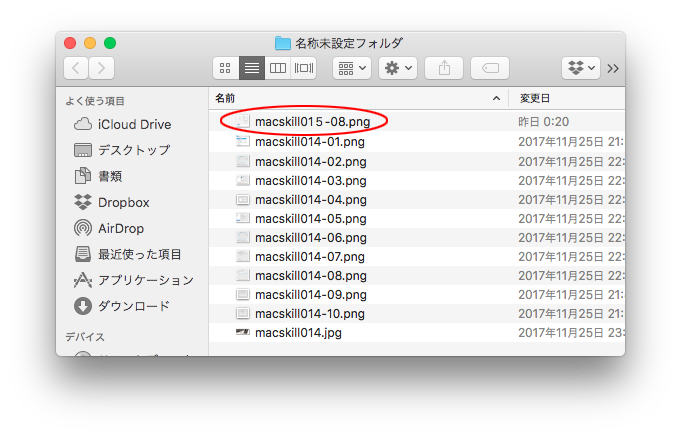
これで完了。
つまり、貼り付けの時に[Option]を追加すればいいだけのこと。
もちろんカット&ペーストなので元のファイルは消える。
Windowsよりもちょっとだけ良い点は、コピーでもカットでもはじめは両方[Command+ C]なので、貼り付ける時にコピーにするか、カットにするか選べるところ。
フォルダの結合をする
Windowsでフォルダをコピーして、貼り付けた所に同じフォルダ名があると、上書きしてしまう。
まぁ、当然なんだけど。
これがMacでOSが10.10以降であれば、フォルダをコピーして貼り付けの場合に”フォルダの結合”ができる。
同じフォルダ名の中身を一つのフォルダに結合してくれる機能だ。
これは結構便利で、Webをやっているときに差分ファイルもらった時はとても重宝する。
ちなみに以前使っていた時に、「フォルダの結合が出る時と出ない時があるなー」なんて思っていたんだけど、フォルダの移動の時はダメなようだ。
あくまでコピーの時のみ結合はできる。
移動のときだと、フォルダの置き換えになってしまう。
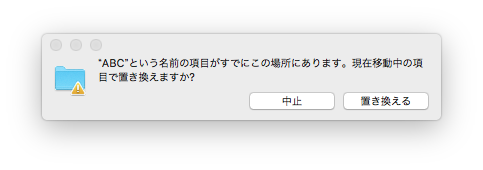
コピーの場合は「結合」が出てくる。
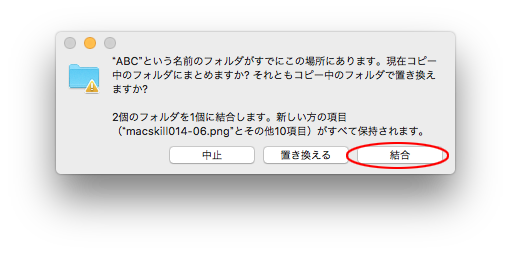
まとめ
前回説明した、サムネイル印刷の件もそうだけど、
Windowsでできていたことが、Macでできないと、なんだかやるせない気持ちになる。
ただ、Windowsでできることは大概Macでもできる。
殆どの場合、それに気がついていないだけだ。
気になったところは、調べてみると意外と簡単に解決するかもしれない。


![後ろにあるウィンドウをそのまま動かす方法[Mac便利技]](https://mac-design.work/wp/wp-content/uploads/macskill011-150x150.png)
![保存する時に、目的のフォルダを一瞬で選択する方法[Mac便利技]](https://mac-design.work/wp/wp-content/uploads/macskill009-150x150.jpg)
![ファイルの拡張子を表示させる[Mac便利技]](https://mac-design.work/wp/wp-content/uploads/kaugyoushi001-150x150.jpg)
![作業のじゃまになる通知を設定する[Mac便利技]](https://mac-design.work/wp/wp-content/uploads/tsuuchi-img-150x150.jpg)
![Macで使えるSiriはどう使ったら便利なのか[Mac便利技]](https://mac-design.work/wp/wp-content/uploads/siri-img-150x150.jpg)
![Sierraの追加機能YouTubeを別窓で表示する[Mac便利技]](https://mac-design.work/wp/wp-content/uploads/macskill020-150x150.jpg)
![半角の文字を全角に一瞬で変換する[Mac便利技]](https://mac-design.work/wp/wp-content/uploads/macskill17-150x150.png)


